Редакторы кода: что умеют, где используются
Код можно написать и в блокноте, но не стоит. Для этого существуют редакторы, которые помогают ускорить и облегчить работу программиста. Расскажем подробнее о типах редакторов кода и их возможностях.
- Когда и для чего используют редакторы кода
- Что умеют редакторы кода
- Типы редакторов кода
- ТОП-6 редакторов кода
- Совет эксперта
Когда и для чего используют редакторы кода
Использовать для написания кода блокнот — всё равно что пытаться рисовать, используя встроенные инструменты Microsoft Word. Наверняка что-то получится, но гораздо удобнее делать это с помощью Adobe Illustrator или Procreate.Для программистов в качестве Adobe Illustrator или Procreate выступают специализированные программы — редакторы кода. Они содержат набор готовых функций и инструментов, за счёт чего значительно облегчают и ускоряют труд разработчика, позволяют автоматизировать часть рабочей рутины, быстро переключаться между файлами проекта и допускать меньше ошибок.
Материал по теме:
Четыре буквы, на которых держится интернет: что такое протокол HTTP и почему на нём работают почти все сайты
Что умеют редакторы кода
Функции редактора для создания кода зависят от него самого. Вот те, которые встречаются чаще всего:Подсветка синтаксиса. Редактор определяет язык, на котором пишут код, и выделяет разным цветом функции, переменные и операторы. Это помогает быстро визуально считывать синтаксис.
Здесь можно увидеть подсветку синтаксиса: функции выделены одним цветом, типы данных — другим, переменные — третьим
Автоматическая расстановка отступов. В программировании есть стандарт: отделять вложенное отступом вправо. Это нужно для повышения читабельности кода, а в некоторых языках, например Python, — для правильной работы программы. Редакторы программного кода умеют расставлять отступы автоматически, определяя вложенность функции.Автозаполнение. Редактор для работы с кодом может предложить продолжить строку на основе первых введённых символов. Это позволяет быстрее вводить названия функций и библиотек, не ошибаться в синтаксисе.
Это позволяет быстрее вводить названия функций и библиотек, не ошибаться в синтаксисе.
Быстрое переключение между файлами. Часто программисты работают над проектами, в которых много разных файлов с кодом. Обычно проект можно загрузить прямо в текстовый редактор, чтобы изнутри быстро открывать нужные файлы, а не искать их на компьютере по разным папкам.
Запуск, компиляция и отладка кода. Для проверки код необходимо запускать, и инструменты для этого обычно встроены в редакторы кода. Также туда может быть встроен компилятор — он нужен некоторым языкам, чтобы упаковать программу для запуска. В редакторах есть отладчик, который помогает обнаружить ошибки в коде и подсказывает, как их исправить.
Начать писать код с нуля и научиться разрабатывать сайты, веб-приложения и создавать продукты вместе с командой можно на курсе «Python-разработчик». Быстро получать обратную связь и исправлять ошибки помогут наставники, кураторы и ревьюеры.
Попробуйте себя в роли Python-разработчика
Освойте новую профессию с нуля и заработайте 6 проектов в портфолио: сайты, API и телеграм-бот. Начните с бесплатной вводной части курса «Python-разработчик».
Начните с бесплатной вводной части курса «Python-разработчик».
Типы редакторов кода
По модели распространения:
● Бесплатные
Можно просто скачать и использовать.
● Условно-бесплатные
Доступна часть функций, но за полную лицензию редактора кода придётся заплатить.
● Платные
Иногда бывают с пробным бесплатным режимом на ограниченное время.
По сложности:
● Простые редакторы
Поддерживают минимум функций, обычно это автоотступы и проверка синтаксиса.
● IDE (от англ. Integrated Development Environment)
Интегрированные среды разработки, в которых, помимо редактора программного кода, есть дебаггер, компилятор, файловая система, контроль версий кода и множество других полезных функций.
Для некоторых простых редакторов существуют расширения, которые добавляют дополнительные инструменты и превращают их в подобие IDE.
По поддерживаемым языкам:
● Одноязычные
Иногда поддерживают и другие, но функционал для них сильно урезан.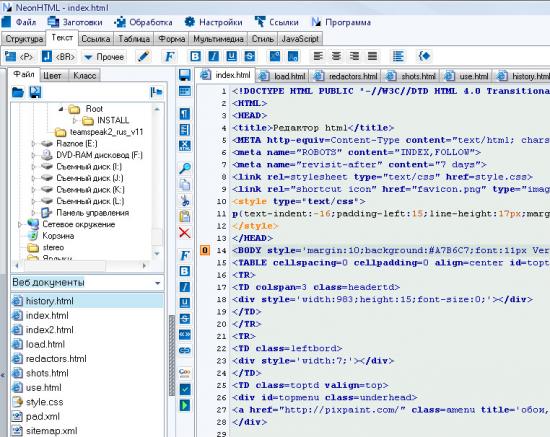
● Универсальные
Поддерживают большинство популярных языков программирования. Иногда могут не работать с какими-то специфическими языками.
По месту запуска:
● Локально
Редактор кода нужно скачать на компьютер и установить.
● Онлайн
Работает в браузере. Обычно это редакторы для веб-разработчиков, и они позволяют работать только с HTML, CSS и JavaScript, хотя есть и исключения.
ТОП-6 редакторов кода
1. Notepad++
Эту программу многие используют просто как «умный блокнот», то есть ведут в нём заметки, а не пишут код. Но он полезен и для программистов благодаря подсветке синтаксиса, быстрому поиску функций и навигации по коду. Для Notepad++ существуют десятки плагинов, которые добавляют дополнительные функции: автозаполнение, дебаггинг, автоматическую расстановку закрывающих скобок и кавычек.
Интерфейс Notepad++ во многом похож на обычный блокнот, но содержит некоторые дополнительные функции. Например, опция Run позволяет запустить написанный код
Например, опция Run позволяет запустить написанный код
Notepad++ поддерживает подсветку синтаксиса большинства популярных языков. Если поддержка не вшита, её можно скачать в виде плагина.
✅ Плюсы
● Лёгкий и быстрый — запустится даже на самом слабом компьютере, не будет тормозить.
● Простой — интерфейс текстового редактора кода не перегружен, так что новичку не придётся разбираться, куда нажать, чтобы начать писать код.
● По-настоящему универсальный — поддерживает практически все языки программирования.
● Полностью бесплатный.
❌ Минусы
● Многое придётся найти и установить отдельно. Не всегда получается начать работу после первого запуска. Некоторые плагины слишком примитивные и, хотя формально добавляют нужные функции, по факту работают плохо и не обеспечивают нужный комфорт.
● Даже в виде плагинов не содержит многих полезных функций IDE, например компилятора.
● Редактор программного кода Notepad++ работает только под Windows.
● Неудобен для работы с большими проектами — не содержит встроенного файлового менеджера и инструментов для автоматизации и совместной работы.
Notepad++ — простой редактор кода, он подойдёт для написания небольших программ или отдельных файлов, но полноценный проект вести в нём будет сложно. С некоторыми языками придётся повозиться, устанавливая отдельно интерпретатор и компилятор.
Скачать
2. Sublime Text
Этот редактор для работы с кодом похож на Notepad++ простотой, минимумом базовых функций и облегчённым интерфейсом. Функций IDE в нём больше: есть поддержка быстрого переключения между файлами проекта, удобная навигация по коду и интеграция с Git для отслеживания версий программы.
В Sublime Text можно открыть не отдельный файл, а целый проект — и в левой части экрана будут отображаться файлы и подпапки этого проекта
Sublime Text поддерживает плагины, которые добавляют в текстовый редактор автозаполнение, отладку кода и другие функции, полезные для разработчика.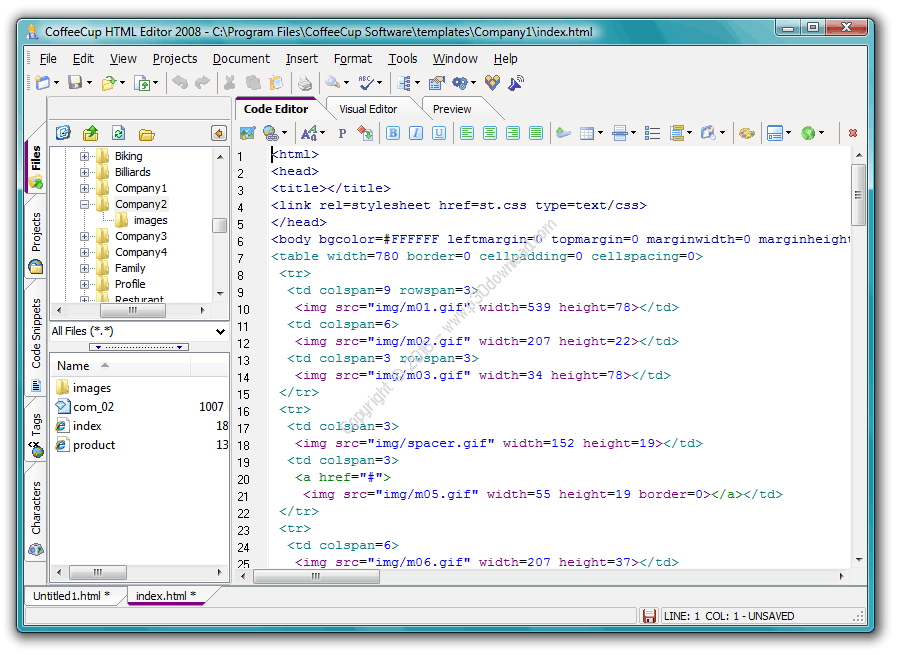 Есть деморежим, но потом за использование придётся платить.
Есть деморежим, но потом за использование придётся платить.
✅ Плюсы
● Лёгкий и быстрый — запустится даже на самом слабом компьютере, не будет тормозить.
● Простой — интерфейс не перегружен, можно сразу начать писать код.
● Много полезных дополнительных функций вроде навигации, истории версий и отладки.
● Универсальный, поддерживает практически все языки программирования.
❌ Минусы
● Платный — в сентябре 2022 года стоил $99.
● Нет многих функций для автоматизации рутины: дебаггинга, компиляции внутри программы, анализа используемой памяти.
Из-за платной лицензии Sublime Text вряд ли стоит использовать начинающим разработчикам. Можно выбрать другие, бесплатные инструменты, а потом перейти на Sublime.
Скачать
3. Visual Studio Code
Бесплатный, простой, универсальный, локальный
Редактор кода, который практически «дорос» до IDE. В него сразу встроено умное дополнение, контроль версий, инструменты для рефакторинга, то есть упрощения кода, удобная навигация.![]() VS Code поддерживает тысячи плагинов, которые позволяют автоматизировать многие рабочие процессы, например работу с контейнерами, которую применяют при разработке больших современных приложений.
VS Code поддерживает тысячи плагинов, которые позволяют автоматизировать многие рабочие процессы, например работу с контейнерами, которую применяют при разработке больших современных приложений.
В интерфейсе VS Code значительное внимание уделено дополнительным инструментам, а не только работе с самим кодом — это отличает его от других простых редакторов
✅ Плюсы
● Лёгкий и быстрый. Чуть тяжелеетекстового редактора Notepad++, но запустится практически на любом компьютере.
● По-настоящему универсальный — поддерживает практически все языки программирования, сразу из коробки либо благодаря плагинам.
● Полностью бесплатный.
● По функциям практически аналогичен IDE, поддерживает множество инструментов для автоматизации и упрощения труда разработчика.
● Позволяет работать с большими проектами: быстро ориентироваться в коде, переключаться между файлами, заменять текст сразу в нескольких местах программы одновременно.
● Поддерживает сотни горячих клавиш, которые заметно ускоряют работу.
❌ Минусы
● Интерфейс сложнее, чем у Notepad++ и Sublime Text. Чтобы освоиться, придётся потратить время.
● Неполноценная IDE, нет встроенных интерпретаторов и компиляторов для запуска программ.
● Нет специфичных функций — например, поддержки .NET, полезной для разработки под Windows.
VS Code — один из лучших инструментов для начинающих программистов. Он позволяет писать код и автоматизировать многие рутинные операции, помогает сразу привыкнуть к интерфейсу IDE.
Может не подойти для сложных проектов, в которых важны специфичные для языка инструменты. Интерпретаторы и компиляторы для отдельных языков придётся устанавливать отдельно.
Скачать
4. Visual Studio
Полноценная IDE, в которую встроен компилятор, продвинутый искусственный интеллект для автозаполнения и другие инструменты для работы над большими сложными проектами. Лучше всего Visual Studio работает с языками С, С++ и С#. Есть и поддержка Python, PHP, JavaScript, HTML, CSS и других языков.
Есть и поддержка Python, PHP, JavaScript, HTML, CSS и других языков.
У Visual Studio сложный интерфейс, поэтому для удобства часть панелей можно скрывать. Например, если спрятать навигацию по файлам проекта, как на скриншоте, то останется больше пространства для написания кода
У программы есть бесплатная Community-версия, но её нельзя использовать в коммерческих целях, то есть для работы над проектами, цель которых — извлечение прибыли. Поэтому Visual Studio подходит для личных целей, например выполнения домашних заданий во время обучения.
✅ Плюсы
● Полноценная IDE с огромным выбором инструментов для отладки кода, автоматизации, тестирования, совместной работы.
● Удобно работать с большими проектами: есть встроенный файловый менеджер, расширенный поиск, быстрая навигация между файлами.
● Идеально подходит для Си-подобных языков, содержит инструменты и интеграцию с нужными для этого библиотеками и сторонними приложениями.
● Встроенный компилятор.
● Позволяет быстро развернуть только что написанный код на сервере.
❌ Минусы
● Программа тяжеловесная, запустится далеко не на любом компьютере, работает медленнее других редакторов.
● Не работает на Linux.
● Ориентирована на Си-подобные языки, с другими работает хуже.
● За коммерческое использование нужно много платить. В сентябре 2022 лицензия стоила от $45 в месяц.
● Интерфейс перегружен, надо разбираться со всеми дополнительными функциями.
Visual Studio — хороший инструмент для профессиональных разработчиков на Си-подобных языках, но для остальных слишком тяжеловесный. Новичкам с ним будет трудно, а опытным программистам на других языках лучше выбрать специализированные инструменты.
Скачать
5. PyCharm
Эта IDE разработана специально для тех, кто пишет на Python. В PyCharm есть встроенный отладчик и терминал, интерпретатор, интеграция с системами контроля версий и инструментами для аналитики данных и машинного обучения.
Интерфейс PyCharm похож на большинство IDE и не так перегружен, как в Visual Studio
У PyCharm есть бесплатная Community-версия, но она не поддерживает инструменты для веб-разработки, интеграцию с базами данных и профилировщик. Опытным разработчикам стоит подумать о платной версии, а начинающим будет достаточно бесплатной.
✅ Плюсы
● Полноценная IDE с огромным выбором инструментов для отладки кода, автоматизации, тестирования, совместной работы.
● Удобно работать с большими проектами: есть встроенный файловый менеджер, расширенный поиск, быстрая навигация между файлами.
● Идеально подходит для Python, а в платной версии — ещё и для веб-разработки.
● Внутрь уже встроен интерпретатор, ничего отдельно устанавливать не придётся.
● Поддерживает интеграцию с инструментами для анализа данных.
❌ Минусы
● Запустится не на каждом компьютере. Работает медленнее, чем простые редакторы.
● Ориентирована именно на Python, разработчикам на других языках полезна не будет.
● Полноценная лицензия в сентябре 2022 года стоила $89 в год.
● Интерфейс непростой, нужно время, чтобы разобраться со всеми дополнительными функциями.
PyCharm — хорошая IDE для тех, кто пишет на Python. Новичку легко в ней запутаться, а большинство функций использоваться не будет. Поэтому PyCharm лучше выбирать тем, кто профессионально программирует на Python и работает с большими проектами, связанными с анализом данных и машинным обучением.
Скачать
6. Codeanywhere
Этот редактор для написания кода не нужно скачивать на компьютер, и в нём можно работать в браузере с любого устройства. В отличие от других подобных инструментов, Codeanywhere не только позволяет писать код на HTML, CSS и JavaScript, но и поддерживает практически все популярные языки программирования. Файлы проектов можно загружать вручную либо из облачного хранилища.
Интерфейс Codeanywhere похож на VS Code и содержит всё необходимое для разработки, но при этом не перегружен сложными непонятными функциями
Codeanywhere — не слишком сложный редактор кода. Подсвечивает синтаксис, поддерживает быстрый поиск и перемещение по файлам проекта, облегчает работу за счёт горячих клавиш и позволяет работать над кодом совместно. Не содержит интерпретаторов и компиляторов, не поддерживает рефакторинг и не дополняет код автоматически, что делает Codeanywhere чуть менее удобным, чем полноценные IDE. Функционал не получится расширить плагинами — доступно только то, что есть в веб-версии.
Подсвечивает синтаксис, поддерживает быстрый поиск и перемещение по файлам проекта, облегчает работу за счёт горячих клавиш и позволяет работать над кодом совместно. Не содержит интерпретаторов и компиляторов, не поддерживает рефакторинг и не дополняет код автоматически, что делает Codeanywhere чуть менее удобным, чем полноценные IDE. Функционал не получится расширить плагинами — доступно только то, что есть в веб-версии.
✅ Плюсы
● Не требует скачивания, запускается на любом устройстве.
● Сразу поддерживает удобную совместную работу над кодом, можно программировать с коллегами или друзьями.
● Поддерживает множество разных языков программирования.
● Простота в освоении, интерфейс не перегружен, всё нужное под рукой.
❌ Минусы
● В сентябре 2022 года стоил от $6 долларов в месяц. На базовом тарифе выделяют мало вычислительных мощностей, поэтому может не запуститься.
● Неполноценная IDE, многие нужные для работы функции недоступны.
Codeanywhere — интересный инструмент для совместного редактирования кода и работы с любого устройства. До полноценной IDE не дотягивает, да и как редактор кода уступает VS Code. Вряд ли его можно использовать как основной рабочий инструмент, но как вспомогательный стоит попробовать.
Попробовать
Совет эксперта
Артём Стрельцов
Обычно я веду проекты именно в VS Code, так как считаю его самым универсальным и ничем не перегруженным редактором. Иногда пользуюсь Vim — это консольный редактор, который позволяет быстро исправить что-нибудь, не отрываясь от терминала.
Выбор инструмента во многом зависит от личных предпочтений. Одним разработчикам нравится делать всё в IDE, другим хватает простых редакторов, поэтому стоит экспериментировать и в итоге решить, что удобно конкретно вам.
Статью подготовили:
Поделиться
Читать также:
Гайд по Visual Studio Code: как работать с популярным инструментом разработчиков
Читать статью
Как установить Python и начать на нём писать
Читать статью
подборка лучших бесплатных и платных программ для программирования на JS
Есть много редакторов кода для JavaScript: платные и бесплатные, созданные энтузиастами и корпорациями, новые игроки и проверенные временем приложения.
В этой статье рассмотрим редакторы, которые актуальны в конце 2022 года и лучше всего подходят для тех, кто решил начать программировать на JavaScript.
Что такое редакторы кода и IDE
Программный код хранится в обычном текстовом файле, с которым можно работать в любом текстовом редакторе. Чтобы увеличить продуктивность, лучше использовать специализированные редакторы кода. В них есть функции, которые облегчают программирование: подсветка синтаксиса, автодополнение, быстрая навигация по коду.
Еще есть целые программные комплексы, которые включают в себя не только редактор кода, но и компилятор, отладчик, менеджер проектов, контроль версий и многое другое. Такие приложения называют IDE — Integrated Development Environment.
Некоторые разработчики предпочитают IDE как централизованное решение «всё-в-одном». Другие же пользуются легковесными редакторами кода, а всю остальную функциональность получают с помощью плагинов и консольных утилит.
На что обратить внимание при выборе редактора для JS
Работа с кодом
Редактор для написания кода должен обязательно уметь подсвечивать синтаксис, проверять ошибки, автоматически дополнять код, иметь поддержку инструментов рефакторинга.
Расширяемость
У разработчиков редакторов физически нет ресурсов, чтобы удовлетворить все узкоспециализированные запросы пользователей. Поэтому в хорошем редакторе кода есть система плагинов, с помощью которых сторонние разработчики могут расширять его функциональность.
Актуальность и популярность
Мир JavaScript-разработки развивается, поэтому есть смысл выбирать только из самых популярных и активно поддерживаемых проектов, иначе есть риск столкнуться с ошибками несовместимости устаревших редакторов и новых версий языка или инструментария. Atom и Brackets — яркие примеры того, как популярные редакторы были закрыты компаниями, которые их создали.
Скорость работы
Это важный пункт, если ваш компьютер не самого последнего поколения. Далеко не все редакторы хорошо оптимизированы, поэтому обращайте внимание на совместимость редактора и вашего ПК.
Интуитивность интерфейса
Разработчик проводит в редакторе кода большую часть времени. Неудобным инструментом неудобно пользоваться, поэтому редактор должен быть разработан так, чтобы пользоваться им можно было на интуитивном уровне.
Внешний вид
Дизайн редактора должен быть комфортным для глаз. Обращайте внимание на то, есть ли в редакторе темная тема.
Цена
Если продукт бесплатный, то, скорее всего, это не значит, что страдает качество. Бесплатные продукты обычно полагаются на поддержку сообщества и открытый код. А вот платные продукты предлагают персональную поддержку, где вам помогут решить именно вашу проблему. А также узкоспециализированные функции, такие как командная работа или интеграции с cloud-сервисами.
Visual Studio Code
Платформы: Windows, Linux, macOS
Цена: бесплатно
Преимущества:
- открытый бесплатный редактор кода от Microsoft;
- поддержка JavaScript, TypeScript, PHP, Python, C++ и многих других языков программирования;
- подсветка синтаксиса, автодополнение кода, мощные инструменты рефакторинга;
сборка и отладка JavaScript-приложений; - широкие возможности настройки пользовательского интерфейса и поддержка тем;
- огромное количество расширений на все случаи жизни, удобный интерфейс для их поиска и
- установки, напоминающий App Store;
- интегрированный клиент Git;
- встроенный терминал для удобной работы с консольными приложениями;
- поддержка от Microsoft, качественная документация и видео для начинающих;
- проект активно развивается, постоянные обновления и выстроенный процесс обратной связи с пользователями;
- хорошая скорость работы;
- легковесный.

Минусы:
- понадобится некоторое время на освоение, так как в редакторе довольно много разных
- меню и настроек;
- не все расширения от сторонних разработчиков стабильно работают.
Visual Studio
Платформы: Windows, macOS
Цена: $45/месяц
Преимущества:
- комплексная IDE от Microsoft;
- поддержка JavaScript, TypeScript, C#, F#, C++, Python;
- применяется для разработки и отладки всех типов приложений: настольных, веб-, игровых серверных и мобильных;
- есть бесплатная версия для некоммерческого использования;
- система плагинов для расширения функциональности;
- инструменты для работы с облачными решениями от Microsoft;
- документация.
Минусы:
- сложно освоить;
- ресурсоемкий;
- дорогой, только по подписке.
WebStorm
Платформы: Windows, Linux, macOS
Цена: $129/год
Преимущества:
- IDE от JetBrains, ориентированное на веб-разработку;
- не требует начальной настройки;
- интеллектуальное автодополнение, проверка ошибок на лету, советы по улучшению кода;
- быстрая навигация по коду и доступ к документации;
- мощные инструменты рефакторинга;
- встроенная интеграция с системами контроля версий;
- IDE отслеживает все изменения, внесенные в файлы проекта, и позволяет откатить их, даже если еще не используется контроль версий;
- инструменты для удаленной командной работы, возможность парного программирования прямо внутри IDE;
- поддержка расширений;
- гибкая настройка пользовательского интерфейса.

Минусы:
- из-за обширной функциональности WebStorm тяжелый и ресурсоемкий;
- достаточно сложные настройки;
- длительная начальная загрузка;
- подписочная модель распространения.
JavaScript как язык разработки поддерживают другие IDE от JetBrains. Обратите на них внимание, если хотите работать, например, с PHP (PHPStorm), Java/Kotlin (IntelliJ Idea) или Ruby (RubyMine).
Notepad++
Платформы: Windows
Цена: бесплатно
Преимущества:
- легковесный редактор кода;
- высокая производительность;
- подсветка синтаксиса;
- поддержка расширений.
Минусы:
- устаревший внешний вид;
- доступен только для Windows.
Можно попробовать SciTE, который основан на том же текстовом движке и у которого много плагинов.
Sublime Text
Платформы: Windows, Linux, macOS
Цена: 99$
Преимущества:
- легковесный редактор кода;
- моментальный старт;
- очень высокая производительность при работе с текстом, не тормозит при работе с большими файлами;
- подсветка синтаксиса, автодополнение;
- современный и приятный внешний вид;
- поддержка расширений;
- гибкая настройка пользовательского интерфейса.
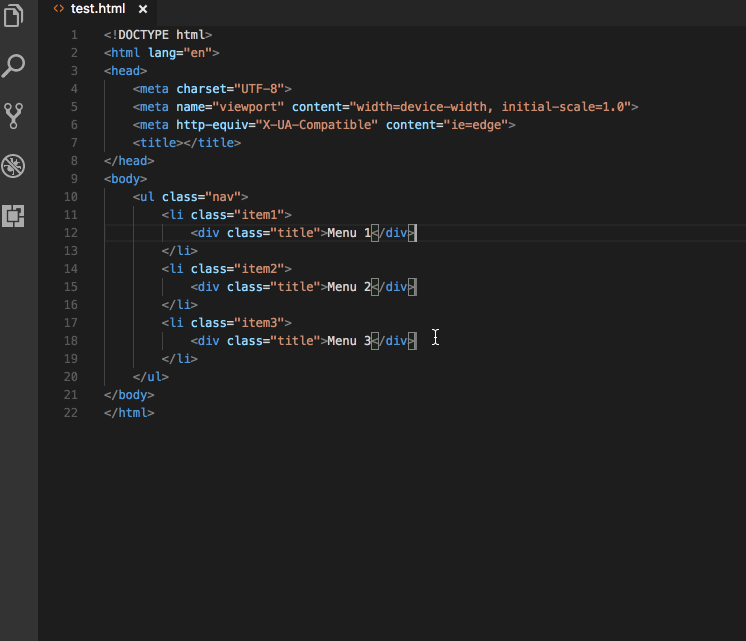
Минусы:
- необходима длительная настройка и установка различных расширений для превращения
- редактора в полноценное IDE;
- отсутствует встроенный терминал.
Редакторы не в списке
Vim и Emacs
Это классические бесплатные приложения с открытым кодом, которые доступны на всех платформах. Они регулярно обновляются, у них есть своя устойчивая база пользователей, но всё же рекомендовать их в 2022 году не стоит. У Vim и Emacs специфический и устаревший интерфейс, их тяжело освоить и настроить.
Про Vim часто шутят, что из него невозможно выйти. Намекают на то, что закрыть приложение можно только выполнив нетривиальный набор действий.
Brackets
В 2021 году Adobe прекратила разработку довольно известного редактора Brackets. Основная причина — возросшая популярность Visual Studio Code.
Оба редактора основаны на схожей архитектуре и подходах — использование web-технологий HTML, JavaScript, CSS для написания кода самого редактора. Скорее всего это и повлияло на решение Adobe объединить усилия вместо того, чтобы тратить ресурсы на борьбу с конкурентом.
Скорее всего это и повлияло на решение Adobe объединить усилия вместо того, чтобы тратить ресурсы на борьбу с конкурентом.
При этом Brackets имеют открытый код и фанаты не теряют надежды на возрождение проекта.
Atom
По похожему сценарию развиваются события вокруг другого, прежде очень популярного, редактора Atom. Создатель приложения, компания GitHub, планирует закрыть проект уже в конце 2022 года и хочет сфокусироваться на идентичном продукте от своей материнской компании Microsoft — Visual Studio Code.
Вебинары
Краткие итоги
На момент выхода статьи — конец 2022 года — редактором по умолчанию считается бесплатный Visual Studio Code. Это самый популярный редактор JavaScript по статистике GitHub и StackShare. Многочисленные опросы на форумах Reddit и TeamBlind показывают бесспорное лидерство Visual Studio Code. Открытый программный код, огромное количество плагинов, развитое сообщество и поддержка от самого Microsoft — всё это причины того, что Visual Studio Code за последние годы стал де-факто стандартом в индустрии веб-разработки.
Популярной платной альтернативой являются полная версия Visual Studio и продукты от компании JetBrains: WebStorm или IntelliJ IDEA.
Если важна легкость и скорость работы, стоит попробовать Sublime Text или Notepad++.
В любом случае, всегда полезно попробовать несколько разных редакторов, чтобы увидеть, какой из них лучше всего соответствует вашим потребностям и возможностям.
Скачать Html Editor — Лучшее программное обеспечение и приложения
Sublime Text — это бесплатный текстовый редактор с минималистичным упрощенным пользовательским интерфейсом. Созданная Sublime HQ, это высококачественная программа разработки и ИТ с упором на…
Brackets — это современный текстовый редактор с открытым исходным кодом, созданный для веб-разработчиков и разработчиков интерфейса. Это приложение упрощает процесс написания кода, позволяя…
Fresh HTML — это бесплатное приложение для Windows, входящее в категорию «IDE/Редакторы исходного кода».

Когда дело доходит до веб-дизайна, есть только один серьезный вариант, который используют большинство профессионалов, и это Adobe Dreamweaver.
HTML-редактор anWriter — это бесплатное приложение для веб-разработки для мобильных устройств от Ansmsoft. Это HTML-редактор, который позволяет пользователям писать и редактировать код для…
Notepad Plus — HTML JavaScript — это бесплатное приложение с утилитами и инструментами от Open Utilities. Здесь вы можете писать код на CSS, HTML и JavaScript в любое время и в любом месте —…
SeaMonkey — это бесплатный веб-браузер, который позволяет упростить просмотр, а также улучшить управление электронной почтой, лентой новостей и чатом IRC. Функция редактирования HTML и…
Редактор HTML — это бесплатное приложение для разработки мобильных устройств от разработчика Code Play.
 Это быстрый и легкий HTML-редактор, который позволяет пользователям писать код на ходу…
Это быстрый и легкий HTML-редактор, который позволяет пользователям писать код на ходу…HTMLPad — это приложение для редактирования исходного кода, инструмент веб-разработки и интегрированная среда разработки (IDE), разработанная специально для создания и редактирования…
Element Inspector — HTML Web — это программа, которая позволяет пользователям просматривать веб-страницы и Интернет. Вы можете обмануть своих друзей, локально редактируя и изменяя веб-страницы… разработана The Meta для ПК. По сути, это тренажер для прицеливания, который игроки могут использовать для улучшения…
WebStorm — это интуитивно понятная и удобная IDE (интегрированная среда разработки), предназначенная для использования с JavaScript. Интеллектуальная помощь при кодировании…
Разработка современного веб-сайта должна ассоциироваться с практической эффективностью.
 Google Web Designer предоставляет программистам множество профессиональных…
Google Web Designer предоставляет программистам множество профессиональных…InstaHTML — это бесплатная программа веб-разработки, созданная для веб-разработчиков и дизайнеров. Это легкий HTML-редактор с простым и понятным интерфейсом…
Html Viewer And Editor PRO — лучшее приложение для просмотра html-кодов. Это совершенно бесплатно и может быть загружено на устройства Android. Все, что вам нужно сделать, это ввести…
Ведение блога — отличный способ привлечь внимание широкой аудитории; однако иностранные читатели, говорящие на одном языке, могут пропустить содержание вашего блога. Текстовый процессор на урду — это…
CoffeeCup HTML Editor — редактор премиум-класса для ПК от разработчика CoffeeCup Software. Этот HTML-редактор позволяет пользователям создавать и редактировать веб-сайты с помощью…
Сделать разработку БЫСТРО и ЛЕГКО с лучшим редактором CSS HTML
CSS и HTML являются двумя наиболее важными языками для веб-разработки. Они позволяют создавать красивые и отзывчивые веб-сайты. Однако редактирование CSS и HTML может быть трудным, особенно если вы не знакомы с языками и большим количеством синтаксисов, используемых при написании кода. Вот где пригодится редактор CSS и HTML.
Они позволяют создавать красивые и отзывчивые веб-сайты. Однако редактирование CSS и HTML может быть трудным, особенно если вы не знакомы с языками и большим количеством синтаксисов, используемых при написании кода. Вот где пригодится редактор CSS и HTML.
Редактор CSS и HTML — это программа, позволяющая легко редактировать код CSS и HTML. Он должен быть простым в использовании и иметь множество функций, которые делают его идеальным инструментом для веб-разработчиков. Хотя можно написать код вручную, редактор CSS или HTML может значительно упростить этот процесс. Существует множество различных редакторов CSS и HTML, как бесплатных, так и платных, каждый со своими сильными и слабыми сторонами. Важно выбрать редактор, который соответствует вашим потребностям и возможностям.
Редактор HTML и CSS Функции, на которые стоит обратить внимание
Автодополнение
При написании кода вы хотите тратить меньше времени на мелкие детали и больше времени сосредотачиваться на общей картине. Вот тут и приходит на помощь автодополнение. Автозаполнение — это функция, с помощью которой автоматически дополняет слова или фразы по мере их ввода. Это может сэкономить вам много времени и усилий, особенно когда речь идет о HTML и CSS.
Вот тут и приходит на помощь автодополнение. Автозаполнение — это функция, с помощью которой автоматически дополняет слова или фразы по мере их ввода. Это может сэкономить вам много времени и усилий, особенно когда речь идет о HTML и CSS.
Существует несколько отличных редакторов HTML и CSS, предлагающих интеллектуальное автодополнение, которое предсказывает код, который вы собираетесь написать, на основе вашего прошлого поведения. Это означает, что он может ускорить ваш процесс кодирования, угадывая, что вы собираетесь печатать дальше, и заполняя пробелы за вас.
Подсветка синтаксиса
Подсветка синтаксиса — это функция, которая окрашивает различные части кода для облегчения чтения. Это особенно полезно при попытке найти определенную часть кода. подсветка синтаксиса — это важная функция, которую следует искать в редакторе HTML и CSS, поскольку она упрощает идентифицирует ошибки в вашем коде , а также облегчает чтение кода. Многие редакторы HTML и CSS предлагают подсветку синтаксиса, но не все они одинаковы. Некоторые редакторы предлагают больше функций, чем другие, например, возможность создавать собственные цветовые схемы или возможность экспортировать код в виде файла PDF.
Некоторые редакторы предлагают больше функций, чем другие, например, возможность создавать собственные цветовые схемы или возможность экспортировать код в виде файла PDF.
Обнаружение ошибок
Редактор HTML и CSS с функциями обнаружения ошибок может помочь избавиться от догадок при написании кода и гарантировать, что ваши страницы будут выглядеть великолепно. Редакторы с этими функциями могут определить ошибок в вашем коде и предложить исправления , чтобы вы могли сосредоточиться на создании красивых веб-сайтов. Некоторые редакторы даже предлагают варианты автокоррекции, которые могут стать настоящим спасением, когда вы работаете в сжатые сроки.
Поиск и замена
Поиск и замена — важный инструмент, который должен быть в вашем арсенале. С помощью хорошего редактора HTML и CSS вы можете легко находить и заменять текст или теги в нескольких файлах. Это может сэкономить ваше время и нервы при внесении изменений на ваш веб-сайт. С помощью нескольких щелчков мыши вы можете быстро найти все экземпляры определенного слова или тега и заменить все экземпляры новым текстом или тегами. Это позволяет легко вносить изменения в ваш веб-сайт, не просматривая несколько файлов вручную.
С помощью нескольких щелчков мыши вы можете быстро найти все экземпляры определенного слова или тега и заменить все экземпляры новым текстом или тегами. Это позволяет легко вносить изменения в ваш веб-сайт, не просматривая несколько файлов вручную.
Режим разделенного экрана
Одной из замечательных функций является режим разделенного экрана. Это позволяет вам одновременно видеть свой код и результаты, облегчая понимание того, какие изменения вы вносите. Некоторые редакторы также имеют режим предварительного просмотра, который покажет вам, как будет выглядеть ваш сайт, когда вы будете печатать. Это действительно полезно для того, чтобы убедиться, что ваш код отформатирован правильно и что ваш макет выглядит так, как вы хотите.
Настраиваемый интерфейс
Наиболее важным моментом является настраиваемый интерфейс редактора. Некоторые редакторы имеют очень жесткий интерфейс, не допускающий особых настроек. У других больше гибкий интерфейс, который позволяет адаптировать редактор к вашим собственным предпочтениям. Лучшие редакторы дают вам полный контроль над компоновкой, цветами и шрифтами среды редактирования. Это облегчает продуктивную работу и снижает нагрузку на глаза из-за чрезмерных бликов на экране.
Лучшие редакторы дают вам полный контроль над компоновкой, цветами и шрифтами среды редактирования. Это облегчает продуктивную работу и снижает нагрузку на глаза из-за чрезмерных бликов на экране.
Лучшие редакторы HTML и CSS
1. VS Code — (БЕСПЛАТНО) лучший редактор HTML CSS для всех
VS code (Visual Studio Code) — это легкий, но мощный редактор исходного кода, который работает на вашем рабочем столе и доступен для Windows , macOS и Linux . Он поставляется со встроенной поддержкой JavaScript, TypeScript и Node.js и имеет богатую модель расширяемости.
Visual Studio Code — один из самых популярных на сегодняшний день редакторов кода. Он предлагает такие функции, как подсветка синтаксиса , завершение кода и linting . Он также поддерживает различные языки программирования, включая HTML и CSS.
VS code — мой любимый редактор кода. Он прост в использовании, быстр и имеет огромное сообщество разработчиков, которые постоянно создают расширения, чтобы сделать редактор еще лучше. Код VS также хорошо интегрируется с другими инструментами в стеке разработки Microsoft, такими как Azure DevOps.
Он прост в использовании, быстр и имеет огромное сообщество разработчиков, которые постоянно создают расширения, чтобы сделать редактор еще лучше. Код VS также хорошо интегрируется с другими инструментами в стеке разработки Microsoft, такими как Azure DevOps.
СКАЧАТЬ СЕЙЧАС
2. Atom — (БЕСПЛАТНО) Лучший редактор HTML CSS для разработчиков интерфейсов
Согласно последним исследованиям, Atom является самым популярным редактором HTML и CSS. Неудивительно, что Atom так популярен, поскольку он предлагает широкий спектр функций и вариантов настройки. Некоторые из особенностей, которые выделяют Atom, включают его представление с разделенной панелью , интеллектуальное автозаполнение и браузер файловой системы. Кроме того, Atom можно настроить в соответствии с вашими потребностями, что делает его очень мощным редактором. Если вы ищете отличный редактор HTML и CSS, который предлагает множество функций и вариантов настройки, Atom определенно стоит рассмотреть.
Я лично нашел Atom с открытым исходным кодом, поэтому его можно использовать бесплатно, и он имеет множество функций, которые делают его идеальным для личного использования. Он также очень настраиваемый, поэтому вы можете адаптировать его к своим потребностям.
СКАЧАТЬ СЕЙЧАС
3. Notepad ++ (БЕСПЛАТНО) Лучший облегченный редактор CSS HTML
Существует множество редакторов HTML и CSS на выбор. Некоторые из них являются автономными приложениями и являются сверхлегкими . Я давно пользуюсь Notepad++, и он мне очень нравится. Это не слишком сложно, но имеет достаточно функций, чтобы сделать его полезным.
Notepad++ — это бесплатный редактор с открытым исходным кодом, который широко используется веб-разработчиками. Он предлагает мощные функции редактирования и поддержку широкого спектра языков программирования. Он также имеет встроенную панель предварительного просмотра , которая позволяет легко увидеть, как ваш код выглядит на веб-странице. Если вы только начинаете, я бы порекомендовал придерживаться чего-то простого, например Блокнота.
Если вы только начинаете, я бы порекомендовал придерживаться чего-то простого, например Блокнота.
СКАЧАТЬ СЕЙЧАС
4. Brackets — (БЕСПЛАТНО) современный, мощный редактор HTML CSS с открытым исходным кодом
Brackets — это относительно новый редактор, созданный Adobe, который специально ориентирован на веб-разработку. Это программа с открытым исходным кодом, полностью бесплатная для использования и обладающая впечатляющим набором функций, что делает ее идеальной как для начинающих, так и для опытных разработчиков.
Некоторые из моих любимых функций включают превью в реальном времени , которые показывают, как ваш код будет выглядеть в режиме реального времени; встроенный редактор, позволяющий вносить изменения в CSS или HTML непосредственно в просматриваемый документ; и поддержка расширений, , которые позволяют добавлять дополнительные функции в Brackets всего за несколько кликов.
СКАЧАТЬ СЕЙЧАС
5.
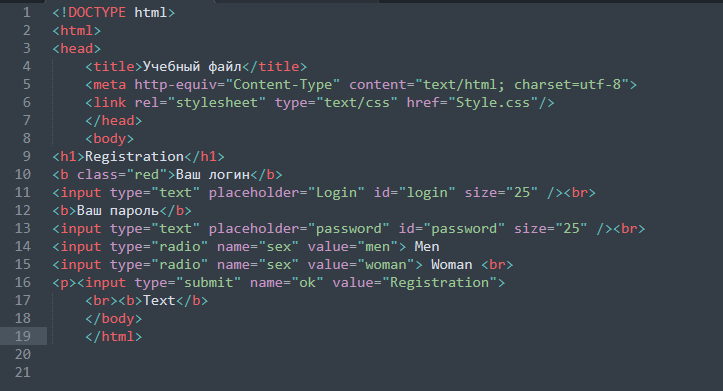 Sublime Text — (БЕСПЛАТНО и ПЛАТНО) Лучший редактор HTML CSS для начинающих
Sublime Text — (БЕСПЛАТНО и ПЛАТНО) Лучший редактор HTML CSS для начинающих Sublime Text — популярный редактор, известный своей скоростью и гибкостью. Он имеет широкий спектр плагинов , которые позволяют вам делать практически все, что вы хотите, с вашим кодом.
Sublime Text — кроссплатформенный редактор, поддерживающий различные языки программирования, включая HTML и CSS. Он имеет удобный интерфейс и множество функций, упрощающих кодирование, таких как подсветка синтаксиса и завершение кода.
Sublime Text доступен как в платной, так и в бесплатной версии . Неоплачиваемая версия доступна для бесплатного скачивания, но имеет некоторые ограничения, такие как невозможность использования некоторых плагинов. Платная версия предлагает больше возможностей и поддержки.
СКАЧАТЬ СЕЙЧАС
6. TextPad — (БЕСПЛАТНО и ПЛАТНО) лучший легкий редактор HTML CSS для пользователей Windows
TextPad — это простой текстовый редактор, который можно использовать для создания кода HTML и CSS. Он имеет базовый интерфейс и прост в использовании. Он поддерживает HTML, CSS и JavaScript. TextPad имеет встроенное окно предварительного просмотра, которое показывает, как ваши HTML и CSS будут выглядеть в веб-браузере. TextPad также имеет встроенный отладчик , который помогает вам отлаживать код JavaScript.
Он имеет базовый интерфейс и прост в использовании. Он поддерживает HTML, CSS и JavaScript. TextPad имеет встроенное окно предварительного просмотра, которое показывает, как ваши HTML и CSS будут выглядеть в веб-браузере. TextPad также имеет встроенный отладчик , который помогает вам отлаживать код JavaScript.
TextPad доступен для компьютеров Windows . Проще говоря, TextPad прост в использовании и обладает всеми функциями, необходимыми для создания красивых веб-сайтов.
СКАЧАТЬ СЕЙЧАС
7. BBEdit (ПЛАТНЫЙ)
Если вам нужен высококлассный редактор HTML и CSS, BBEdit — это то, что вам нужно. Это мощный редактор, который может делать много разных вещей. Он имеет синтаксис с подсветкой как для HTML, так и для CSS, а также поддерживает сочетания клавиш . Он также включает в себя различные функции для отладки кода, в том числе инспектор, который может показать вам свойства выбранных элементов.
Он имеет множество других функций, которые делают его отличным вариантом для веб-разработки, включая подсветку синтаксиса, завершение кода и поддержку нескольких языков. Кроме того, он доступен как для macOS, так и для iOS, поэтому вы можете брать свою работу с собой, куда бы вы ни отправились.
ЗАГРУЗИТЕ СЕЙЧАС
8. Komodo IDE (БЕСПЛАТНО и ПЛАТНО) — лучший HTML-редактор CSS для команд
Komodo IDE — это кроссплатформенный редактор, поддерживающий несколько языков, включая HTML, CSS и JavaScript. Он предлагает широкий спектр функций, включая предварительный просмотр в реальном времени, завершение кода и анализ кода. Komodo IDE также поддерживает различные языки программирования, что делает его универсальным инструментом для веб-разработчиков. Он также имеет встроенный отладчик и богатые возможности расширения. Отзывы пользователей показывают, что Komodo IDE проста в использовании и имеет интуитивно понятный интерфейс.
Komodo IDE является популярным выбором среди разработчиков из-за ее различных функций, которые помогают повысить производительность кодирования , включая автозаполнение, проверку синтаксиса и цветовое кодирование.
СКАЧАТЬ СЕЙЧАС
9. Bluefish — (БЕСПЛАТНО) лучший редактор HTML CSS для пользователей Linux и Unix один раз. Это мощный редактор, который идеально подходит как для начинающих, так и для экспертов. Bluefish поддерживает подсветку синтаксиса и завершение кода, что упрощает написание чистого кода.
Он также имеет множество других функций, включая завершение кода и поддержку нескольких языков . Кроме того, Bluefish включает встроенный отладчик, который упрощает устранение неполадок с вашими веб-сайтами.
Bluefish также очень быстрый и легкий, что делает его отличным выбором для веб-разработчиков, которым необходимо работать над проектами в сжатые сроки.
СКАЧАТЬ СЕЙЧАС
Заключение
Существует множество отличных редакторов HTML и CSS на выбор. Важно найти тот, который соответствует вашим потребностям и которым вам удобно пользоваться. С помощью правильного редактора вы можете создавать красивые, отзывчивые веб-сайты в кратчайшие сроки.
